Anuncio
Windows 8.1 está aquí y trae muchas características nuevas y mejoradas. La actualización es gratuita para los usuarios actuales de Windows 8, está disponible en la Tienda Windows y el proceso de instalación, si no es rápido, al menos es fácil. Si desea iniciar en el escritorio, aprovechar la integración mejorada de SkyDrive o ejecutar varias aplicaciones una al lado de la otra con la nueva función dinámica de Snap, debería considerar la actualización.
En caso de que no le guste Windows 8.1 o se encuentre con problemas, tenga en cuenta que la única forma de volver a Windows 8 después de actualizar a Windows 8.1 es restaurar una imagen del sistema creada anteriormente. Desafortunadamente, una imagen del sistema de Windows 8 solo se puede restaurar a Windows 8, lo que significa que necesitará medios de instalación de Windows 8. No temas, describimos todo el proceso de actualización y degradación de Windows 8.1 aquí.
¿Por qué debería actualizar a Windows 8.1?
los actualización gratuita de Windows 8.1 introduce nuevas características y mejoras tan esperadas.
Microsoft ha hecho varios cambios en la interfaz de usuario (UI). No solo la pantalla de inicio ya no se llena con mosaicos cuando instala nuevas aplicaciones, también puede compartir su fondo de escritorio con la pantalla de Inicio, lo que hace que la transición de una vista a otra sea más natural. Si eres multitarea, te encantará que ahora puedes ajustar más de dos aplicaciones para mostrar una al lado de la otra y cambiar dinámicamente cuánto espacio de pantalla ocupa cada una de ellas.

La novedad más significativa es la profunda integración de SkyDrive, que ofrece almacenamiento en la nube nativo y gratuito, accesible a través del sistema operativo y la sincronización de archivos entre dispositivos.

Para disgusto de muchos usuarios, Microsoft decidió utilizar la función "Recuperar" de SkyDrive en Windows 8.1, pero usted puede reemplazar Fetch con aplicaciones de terceros 4 aplicaciones de escritorio remoto para recuperar archivos en Windows y más alláMicrosoft recientemente eliminó la función "Fetch" de SkyDrive. Aquí le mostramos cómo puede acceder a los archivos de forma remota en y desde varios dispositivos, incluidos Mac, Linux, iOS y Android. Lee mas por ejemplo con TeamViewer.
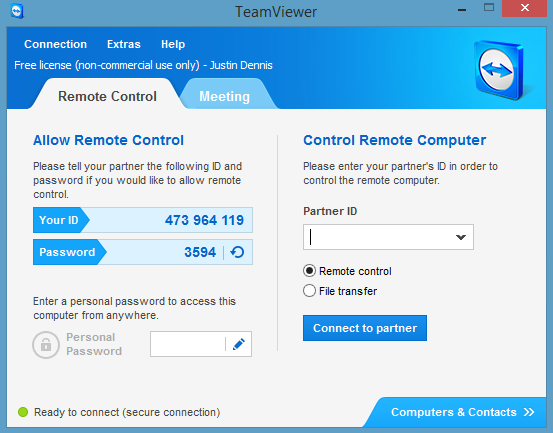
En Windows 8.1 finalmente puedes arrancar al escritorio. Muchos usuarios también anticipaban la regreso del botón de Inicio, pero nos decepcionó enormemente descubrir que se trata simplemente de un acceso directo a la pantalla de Inicio. Si eres uno de ellos, mira qué puedes hacer con el menú y editor de Win + X 8 maneras de mejorar Windows 8 con Win + X Menu Editor¡Windows 8 contiene una característica casi oculta que debes conocer! Presione la tecla de Windows + X o haga clic con el botón derecho en la esquina inferior izquierda de la pantalla para abrir un menú que ahora puede personalizar. Lee mas en lugar.

En resumen, debe actualizar a Windows 8.1 si desea disfrutar de las siguientes características clave:
arrancar al escritorio
integración nativa de SkyDrive
Multitarea Snap dinámica para ejecutar múltiples aplicaciones una al lado de la otra y cambiar su tamaño
Y hay más características nuevas o mejoradas que podrían interesarle:
aplicación de correo mejorada, que incluye soporte para arrastrar y soltar y una barra de herramientas para ordenar mensajes
búsqueda universal de aplicaciones, configuraciones y archivos
Nuevas aplicaciones de estilo moderno como Lista de lectura o Comida y bebida
Una versión mejorada de Internet Explorer 11 moderno
Tutoriales; aparentemente Windows 8.1 todavía no es intuitivo, al menos ahora hay ayuda.
Lea esto antes de actualizar a Windows 8.1
Si está ansioso por aprovechar las nuevas funciones de Windows 8.1, espere un momento. ¡No puede revertir la actualización y volver a Windows 8 en caso de que no le guste! La única forma en que puede "degradar" de Windows 8.1 a Windows 8 es si preparó una imagen del sistema antes de actualizar.
Qué preparar antes de actualizar
Ejecutar un actualizacion de Windows Actualización de Windows: todo lo que necesita saber¿Windows Update está habilitado en tu PC? Windows Update lo protege de las vulnerabilidades de seguridad al mantener Windows, Internet Explorer y Microsoft Office actualizados con los últimos parches de seguridad y correcciones de errores. Lee mas e instale todas las actualizaciones importantes antes de actualizar. No podrá ver el archivo de Windows 8.1 hasta que se hayan instalado todas las actualizaciones clave. A continuación, asegúrese de tener suficiente espacio de almacenamiento en la unidad del sistema; El archivo de actualización tiene entre 2 y 4 GB. Después de limpiar, cree una copia de seguridad de sus archivos. Mejor aún, si desea poder degradar o restaurar su sistema en caso de que algo salga mal durante la actualización, cree una imagen del sistema.
Usted puede restaurar, actualizar o restablecer Windows 8 Cómo restaurar, actualizar o restablecer la instalación de Windows 8Además de la característica estándar de Restauración del sistema, Windows 8 tiene características para "actualizar" y "restablecer" su PC. Piense en estas como formas de reinstalar rápidamente Windows, ya sea manteniendo sus archivos personales o eliminando ... Lee mas , pero la opción de crear una copia de seguridad de sus datos o una imagen completa del sistema está oculta. En Windows 8, abra la barra de accesos y haga un Buscar para la recuperación en Configuraciones. La opción que está buscando se llama Windows 7 File Recovery.
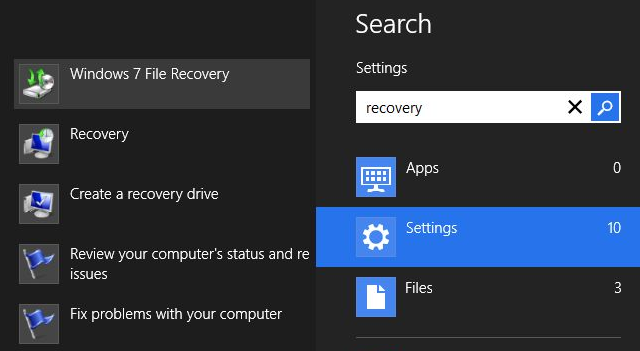
Esta característica se agregó para que pueda restaurar las copias de seguridad realizadas en Windows 7. Windows 7 File Recovery puede parecer familiar. De hecho, se ve igual que el Copia de seguridad y restauración de Windows 7 Cómo configurar y usar la función de copia de seguridad y restauración de Windows 7No es un secreto cuando te digo que tarde o temprano necesitarás una copia de seguridad de tus datos personales. ¿Tienes uno ahora? Lo que impide que la mayoría de las personas prepare copias de seguridad periódicas ... Lee mas característica. No solo se ve de la misma manera, también funciona de la misma manera, lo que significa que ha conservado la capacidad de crear copias de seguridad e imágenes del sistema. Así que adelante y cree esa imagen del sistema de Windows 8, que es su única oportunidad para restaurar su configuración personal de Windows 8, después de una actualización a Windows 8.1.
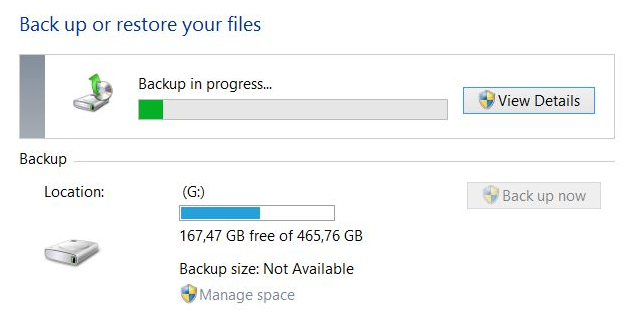
Como Windows 8.1 no le permitirá restaurar una imagen del sistema de Windows 8, deberá reinstalar Windows 8 antes de restaurar la imagen del sistema.
Si no tiene medios de instalación de Windows 8, debe crearlos ahora. Esto es algo que Microsoft ha hecho bastante fácil. Tenga su clave de producto lista, navegue a esta Actualización de Windows página, haga clic en el Instalar Windows 8 botón, ejecute el archivo .exe y luego de ingresar su clave de producto seleccione Instalar creando medios. Vea todo el proceso con capturas de pantalla en el Supersite para Windows.
Finalmente, para poder actualizar a Windows 8.1, debe usar un Cuenta de Microsoft para iniciar sesión en Windows Cómo Microsoft revisó las cuentas de usuario en Windows 8¿Qué pasa con las cuentas de usuario en Windows 8? No es complicado: Microsoft quiere que todos usen una cuenta en línea para iniciar sesión en su sistema operativo de escritorio. Claro, ofrecen un equivalente fuera de línea, pero ... Lee mas , no una cuenta de usuario local. Chris ha explicado cómo configurar una cuenta de Microsoft ¿Actualizando su PC para Windows 8.1? ¡Prepáralo primero!Windows 8.1 realiza cambios significativos en Windows 8 y es una actualización digna en cualquier dispositivo. La forma en que va a actualizar depende de la versión de Windows desde la que esté actualizando. Este artículo tiene todos los detalles. Lee mas en su artículo sobre cómo preparar Windows 8 para la actualización.
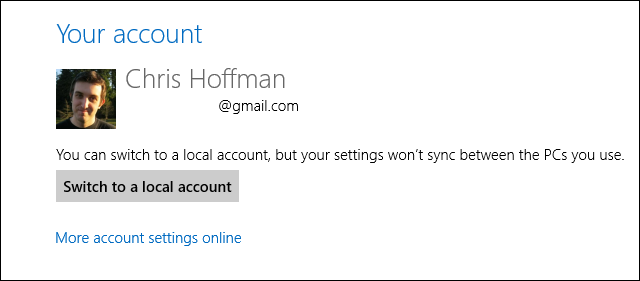
Actualizar a Windows 8.1
Esta es la parte más fácil de todo este esfuerzo, aunque no necesariamente la más rápida; puede tomar más de 3 horas, así que no planees hacer nada con esa computadora por un tiempo.
Siempre que pueda dedicar tiempo, navegue a la Tienda Windows en el dispositivo con Windows 8 que desea actualizar.
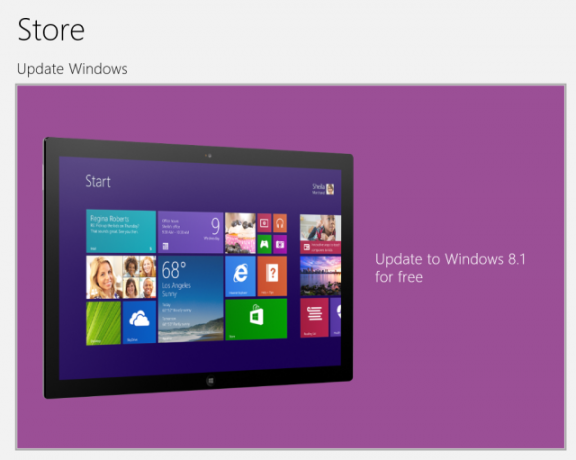
Si no ve este enorme mosaico púrpura de Windows Update que se muestra arriba, entonces probablemente tenga algunas actualizaciones importantes para instalar. Simplemente vaya a Windows Update (abra la barra de accesos, busque Configuraciones para actualizary lanzamiento actualizacion de Windows), verifique las actualizaciones, fuerce las actualizaciones pendientes para descargar e instalar de inmediato, luego regrese e intente nuevamente.
Si ve el mosaico púrpura, haga clic en él, descargue la actualización de Windows 8.1 ...
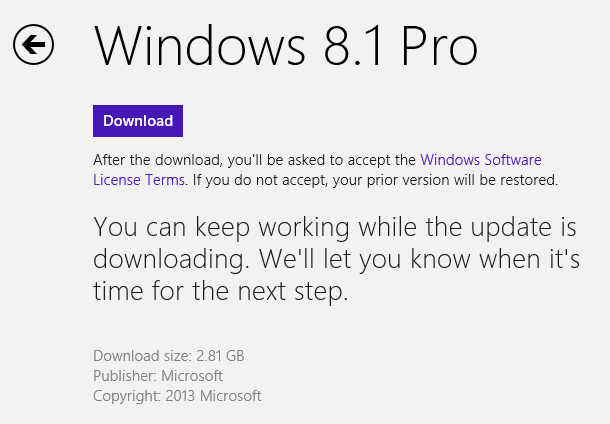
... e iniciar el proceso de instalación.
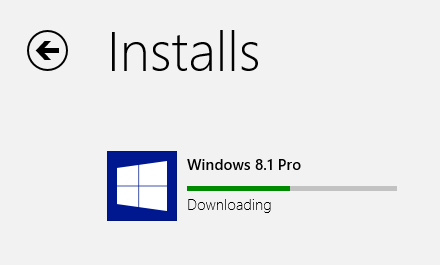
Su computadora se reiniciará automáticamente varias veces.
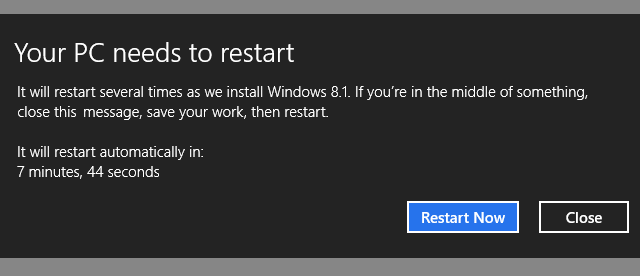
Como parte del proceso de instalación, debe aceptar nuevos términos de licencia, elegir una configuración rápida o personalizada, iniciar sesión su cuenta de Microsoft, verifique su cuenta con un código de seguridad enviado a la dirección de correo electrónico registrada y OK el SkyDrive preparar.
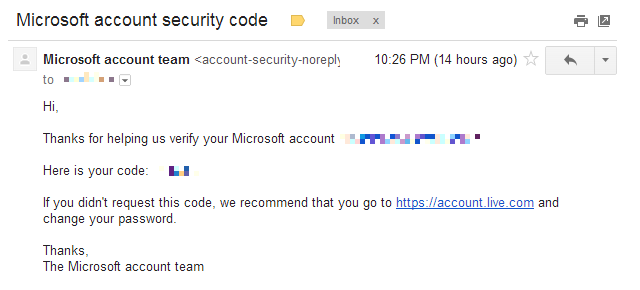
Una vez que se haya completado la instalación, aterrizará en la pantalla de inicio mejorada de Windows 8.1. Si actualizó desde Windows 8, sus archivos y aplicaciones instaladas previamente seguirán allí. Sin embargo, si actualizaste desde Windows 8.1 Preview, tendrás que reinstalar tus programas y aplicaciones de escritorio, aunque los enlaces de descarga para aplicaciones modernas te estarán esperando en la pantalla de Inicio. Disfrute explorando el entorno actualizado.
Bajar de categoría a Windows 8
¿Estás decepcionado con Windows 8.1? ¿No le gusta cómo funciona en comparación con Windows 8 o algo salió mal durante la actualización? Este es el momento de usar la imagen del sistema creada anteriormente para "degradar" a Windows 8.
Como se mencionó anteriormente, no puede usar su imagen de sistema de Windows 8 en Windows 8.1 porque esencialmente, es un sistema operativo diferente. Por lo tanto, esto no es una degradación, sino una restauración del sistema de fuerza bruta que requiere mucho tiempo. Y así es como lo haces ...
Primero, debe reemplazar Windows 8.1 con una nueva instalación de Windows 8 utilizando sus medios de instalación originales o los que creó antes de la actualización. Una vez que haya vuelto a Windows 8, use un Disco de recuperación de Windows 8 Cómo crear un disco de recuperación de Windows 8Los días de reinstalar Windows cuando funciona hace mucho tiempo. Todo lo que necesita para reparar Windows 8 es un disco de recuperación, ya sea en CD / DVD, un USB o un disco duro externo. Lee mas o reiniciar a las opciones de recuperación desde el menú de encendido. Mantenga presionada la izquierda [CAMBIO] clave y seleccione Reiniciar. Un momento después, debería encontrarse en el entorno de recuperación.
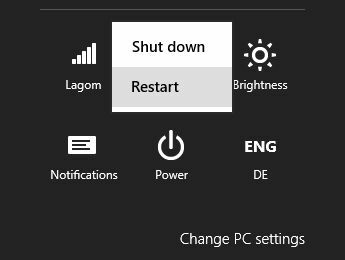
Dentro del entorno de recuperación, vaya a Solucionar problemas, Opciones avanzadas, y finalmente Sistema de recuperación de imagen. Deberá elegir el sistema operativo de destino; seleccione Windows 8. Asegúrese de que la unidad que contiene la imagen de recuperación del sistema esté conectada, seleccione la imagen que desea restaurar, proceda a próximo ventana, haga clic Terminar y confirma que quieres continuar.
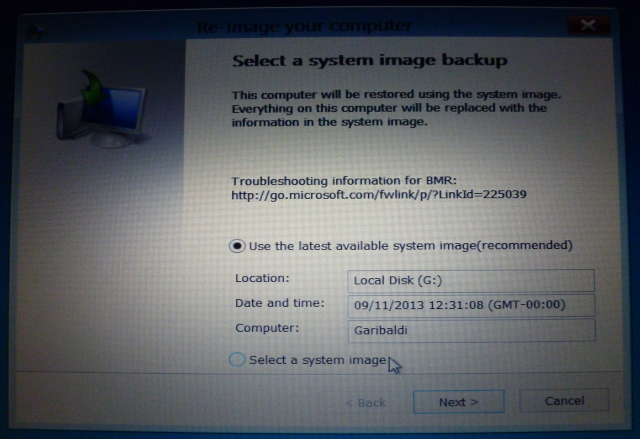
Windows debería volver a crear una imagen de su computadora y, si todo va bien, volverá a su antigua configuración de Windows 8 en menos de un día. Bueno, nadie afirmó que fue rápido o fácil, pero con algo tedioso y desastroso, al menos es posible.
Destino final: Windows 8.1
Sin duda, Windows 8.1 es una mejora. Es más elegante y fácil de usar que su predecesor. La parte triste de toda esta historia es que es casi imposible para el usuario promedio "rebajar".
Aunque Microsoft está tratando de simplificar y crear una experiencia de usuario fluida, siguen fallando en los detalles. Los usuarios se han acostumbrado a ciertas funciones y todavía esperan que Windows sea algo personalizable y controlable. Esto choca con la simplicidad y la flexibilidad, lo que en este caso hace que la preparación para una "degradación", que realmente no es una degradación, sino una restauración completa del sistema, es un proceso tedioso.
¿Cuál es tu veredicto? ¿Vale la pena actualizar a Windows 8.1? Si decidió retroceder, ¿cuál fue su razón principal?
Tina ha estado escribiendo sobre tecnología de consumo durante más de una década. Tiene un Doctorado en Ciencias Naturales, un Diploma de Alemania y una Maestría en Suecia. Su formación analítica la ha ayudado a sobresalir como periodista tecnológica en MakeUseOf, donde ahora gestiona la investigación y las operaciones de palabras clave.

